Afin de réparer problème similaire Le système d'exploitation fournit des paramètres auxiliaires. Pour les changer, vous pouvez utiliser programmes tiers, mais pour allumer complètement le ventilateur de l'ordinateur portable, il suffit de modifier quelques paramètres dans le circuit d'alimentation de l'appareil.
Vérification de l'état de fonctionnement de l'équipement et configuration du BIOS
Avant de commencer à effectuer diverses manipulations sur votre ordinateur, assurez-vous d'abord que le refroidisseur intégré fonctionne. Vérifiez également la ventilation pour déceler de la saleté. Très souvent, le ventilateur ne remplit pas ses fonctions car il est obstrué par de la poussière et des petits débris.
Voyons d'abord comment forcer le ventilateur sur un ordinateur portable. En règle générale, lorsque vous allumez l'appareil, le refroidissement démarre en premier. Pour vérifier cela, tenez un morceau de papier ou du fil près de l'orifice de ventilation. L'objet apporté doit vibrer et cette observation indique que de l'air est expulsé du trou. Si le fil, au contraire, colle au trou, cela signifie que le ventilateur est mal connecté et que la polarité est inversée. Cela empêche le refroidissement de fonctionner correctement et ne fait que rendre le refroidissement plus difficile.
Sur quelques BIOS d'ordinateur portable peut contrôler l’activité des ventilateurs. En règle générale, cela se produit sur des modèles plus chers, mais il existe des exceptions. Pour allumer le ventilateur Ordinateurs portables Acer, MSI, etc. utilisation des séries de jeux caractéristiques supplémentaires BIOS. Sur les modèles chers carte mère est capable de contrôler l’alimentation électrique des éléments (processeur, refroidisseurs, etc.).
Éteignez l'ordinateur portable et lors du redémarrage, accédez au BIOS ; dans la plupart des cas, pour ce faire, immédiatement après l'avoir allumé, vous devez appuyer sur DEL, F2 ou ESC. Chaque modèle informatique possède ses propres méthodes.
Accédez à la section « Puissance », vous trouverez ici des informations sur la température du processeur et l'activité de rotation du refroidisseur. Recherchez l'option "CPU Q-Fan Control" et " Ventilateur de CPU Profil". Le premier paramètre doit être activé, le deuxième paragraphe est responsable du profil utilisé :
- Silencieux (bruit minimum, économie de batterie) ;
- Standard (les ventilateurs s'allument lorsque l'appareil est soumis à une charge accrue, par exemple pendant les jeux) ;
- Turbo (refroidissement constant, les ventilateurs fonctionnent sans arrêt) ;
Pour activer la purge des ventilateurs sur un ordinateur portable Lenovo, etc., les fabricants devront peut-être utiliser des programmes tiers. Sur les modèles de plus de 100 000 roubles (MSI, Acer Predator, etc.), le fabricant ajoute au package de vente un logiciel spécial avec des fonctions auxiliaires de contrôle du système de refroidissement.
La plupart des appareils économiques ne prennent pas en charge le contrôle RPM. Mais un tel problème peut être résolu par programme via un logiciel tiers. La plupart programme populaire est Ventilateur de vitesse. Grâce à lui, vous pouvez allumer le ventilateur Ordinateurs portables Samsung, Dell, Lenovo, Acer, HP et de nombreux autres fabricants qui ne disposent pas de logiciels spécialisés intégrés.

Il existe une liste déroulante sur la fenêtre principale du programme, à travers laquelle vous pouvez contrôler l'activité du système de refroidissement en temps réel.
Regarder des informations détailléesà partir des capteurs de température et configurer l'activité du refroidisseur, accédez à l'onglet de configuration.
Pour allumer le ventilateur sur un ordinateur portable Lenovo et Acer, vous pouvez utiliser applications spéciales, ces 2 constructeurs mettent à disposition des clients des logiciels propriétaires. Pour certaines séries d'ordinateurs portables, un logiciel distinct est créé, un exemple de tels programmes :
- Lenovo - Gestion de l'énergie Lenovo ;
- Samsung - Paramètres faciles ;
- MSI - Postcombustion MSI ;
- HP - Contrôle du ventilateur HP Notebbok ;
- Acer - Contrôle ACFan, SmartFan, A1ctl ;
- ASUS (modèles de la série eee) - Eeectl.
En plus de ces programmes, vous pouvez également essayer des logiciels de fabricants Processeurs AMD et Intel :
- AMD OverDrive (pour les processeurs AMD) ;
- Riva Tunes (pour les processeurs Intel).
Comment allumer un ventilateur sur un ordinateur portable via Windows
Windows 7, 8, 10 disposent d'un programme de configuration de gestion de l'alimentation intégré. Pour l'ouvrir, suivez les instructions :
Sur la liste paramètres disponibles Recherchez la section « Gestion de l’alimentation du processeur -> Politique de refroidissement du système ». Suivant à partir de Options disponibles sélectionnez l'option "actif". Désormais, le ventilateur de l'ordinateur portable est toujours allumé. Cela conduit à un refroidissement amélioré, mais le niveau sonore de l'appareil augmente sensiblement.
De nombreux utilisateurs se plaignent mauvais refroidissement chez HP. Pour résoudre ce problème, allumez le ventilateur de votre ordinateur portable HP en mode actif. Après cela, la surchauffe se produira beaucoup moins fréquemment et travailler avec l'appareil deviendra beaucoup plus confortable.
À exploitation active ordinateurs portables, surtout pendant la saison chaude, les utilisateurs sont souvent confrontés à une forte chaleur. Une surchauffe systématique entraîne non seulement un ralentissement du système d'exploitation et un arrêt automatique périodique du PC, mais également une défaillance prématurée du processeur, de la carte mère ou d'autres éléments structurels. Pour réduire la température de l'ordinateur portable, vous pouvez allumer de force le ventilateur inclus dans le système de refroidissement de l'ordinateur portable en modifiant par logiciel certains de ses paramètres.
Façons de contrôler le fonctionnement du refroidisseur sur un ordinateur portable
DANS ordinateurs portables derrière fonctionnement normal Le système de refroidissement répond au BIOS. Parallèlement, les réglages d'usine prévoient que le ventilateur ne fonctionne qu'à 50 % de sa puissance maximale.. Ceci est fait pour que pendant le fonctionnement, le refroidisseur ne bourdonne pas trop et ne consomme pas beaucoup d'électricité.
Presque toutes les cartes mères offrent la possibilité contrôle du programme performances du système de refroidissement. Il existe plusieurs manières de forcer le ventilateur de votre ordinateur portable :
- Via le BIOS.
- Utilisation d'un logiciel spécial.
La modification des paramètres du refroidisseur peut entraîner des bruits désagréables pendant son fonctionnement, ainsi qu'une décharge accélérée de la batterie. Par conséquent, avant de prendre des mesures radicales, vous devez démonter l'ordinateur portable, puis nettoyer le ventilateur et la carte mère de la poussière, car cela réduit le transfert de chaleur et, par conséquent, entraîne une augmentation de la température du PC.
Démarrage forcé du ventilateur via le BIOS
Pour que le refroidisseur de votre ordinateur portable fonctionne plus efficacement, vous pouvez modifier sa vitesse et définir la température du processeur qu'il doit maintenir. Pour ce faire, vous devez procéder comme suit :
Le shell logiciel de l’onglet Hardware Monitor peut différer selon les différentes versions du BIOS. Cependant, si vous savez quels paramètres doivent être modifiés, vous pouvez facilement faire passer le ventilateur au mode de fonctionnement requis :
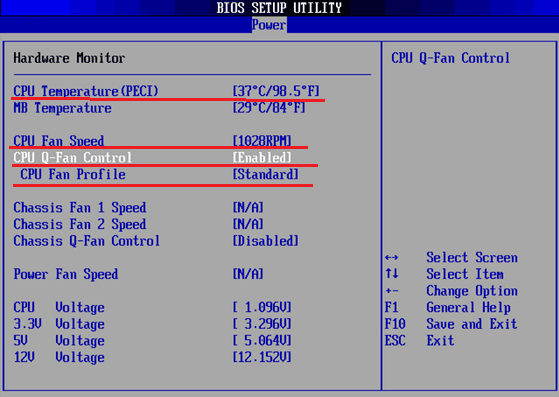
En mode intelligent, le refroidisseur peut fonctionner avec les paramètres suivants :
- Silencieux – l’accent est mis sur fonctionnement silencieuxéconomie du système et de la batterie ;
- Standard – le ventilateur fonctionnera à la moitié de sa capacité ;
- Performance et Turbo – le ventilateur est overclocké au maximum (dans ce cas, la durée de vie de la batterie de l'ordinateur portable sera légèrement réduite, car le refroidisseur consommera beaucoup d'énergie).
Activation forcée du ventilateur à l'aide du programme SpeedFan
Une autre façon d'améliorer les performances du refroidisseur consiste à utiliser un logiciel, qui fait référence à utilitaire gratuit Ventilateur de vitesse. Pour accélérer le ventilateur en utilisant cette application, nécessaire:

Il existe d'autres programmes qui vous permettent de forcer le démarrage du ventilateur de l'ordinateur portable. Ainsi, à l'aide de l'utilitaire AMD OverDrive, vous pouvez apporter des modifications au fonctionnement d'un refroidisseur de PC construit sur un processeur AMD. Pour les processeurs d'Intel L'application Riva Tunes a été développée.
Votre ordinateur fait beaucoup de bruit ? Ce sont les fans qui travaillent. Il peut y en avoir de 2 à 5 dans un ordinateur ! Et vous ne pouvez pas non plus vivre sans eux. Ils refroidissent les radiateurs, et ces derniers refroidissent à leur tour les microcircuits, ainsi que le chipset, Disque dur etc. Certains ventilateurs sont silencieux, d’autres très bruyants. Manger programme gratuit Ventilateur de vitesse, qui lit toutes les données des capteurs de température dans unité système ordinateur (température du chipset, du processeur, disques durs etc.), puis régule indépendamment la vitesse des ventilateurs de refroidissement, réduisant ainsi le bruit.
Pendant le fonctionnement, les équipements s'échauffent, surtout en été. Selon les statistiques, les ordinateurs tombent en panne trois fois plus souvent en été ! À cause de température élevée l'air et l'humidité surchauffent CPU, alimentations et autres composants informatiques. Il est nécessaire de surveiller la température à l'intérieur de l'unité système et de la réguler à temps.
Avec le monitoring, tout est plus ou moins simple. Il y a beaucoup de différents programmes dans ce but. Mais tout le monde ne peut pas réguler la température.
Contrôle logiciel du ventilateur d'un ordinateur portable
Le problème d'un ventilateur d'ordinateur portable bruyant est généralement beaucoup plus aigu que dans le cas d'un ordinateur de bureau. Glacières ordinateurs portables le plus souvent non standards, et donc chers et inaccessibles. Oui, et remplacer un ventilateur implique souvent démontage complet appareils, assez curieusement. Je ne crois pas que des ingénieurs concepteurs aient pu créer un tel casse-tête de leur propre initiative ; c’est trop évident. Après tout, les fans sont consommables, suggérant un remplacement après deux à trois ans de fonctionnement. Il me semble que c'est la faute des services marketing, qui stimulent la vente de nouveaux modèles (rappelez-vous la blague sur la Mercedes au cendrier bouché) et, au pire, créent des emplois. départements de service. Cela devient ridicule - dans le modèle Fujitsu Siemens ESPRIMO Mobile V5505, dans l'immense panneau inférieur, qui donne accès à presque toutes les parties internes de l'ordinateur portable, une découpe de forme spéciale a été réalisée pour bloquer le ventilateur.
Mais le bruit peut être réduit non seulement en remplaçant le refroidisseur. Voici notre réponse à Chamberlain. De plus, les ventilateurs sont souvent très bruyants, même sur les ordinateurs portables neufs.
Ici, je vais décrire les programmes qui peuvent être utilisés pour ralentir la vitesse du ventilateur et, par conséquent, réduire le bruit. Tous sont absolument gratuits. Bien sûr, ces programmes conviennent également à des fins exactement opposées - un refroidissement agressif lors de l'overclocking du système, mais ce sujet ne me concerne pas particulièrement actuellement.
Maintenant, comment interpréter les chiffres. Eh bien, avec la température, c'est plus ou moins clair - vous lisez la lecture du capteur dans l'explorateur d'objets ACPI et la comparez avec ce que donne le NHC. forme humaine. Cela peut aussi être assez simple : dans le même TravelMate 800, la température est affichée immédiatement en degrés Celsius. Avec l'effet de contrôle sur la vitesse du ventilateur, tout est décidé expérimentalement - une certaine valeur est fournie et la vitesse de rotation est déterminée à l'oreille ou à la vue avec le panneau inférieur retiré.
N'arrêtez pas complètement le ventilateur - seuls les modèles spécialement conçus à cet effet peuvent fonctionner en refroidissement passif même avec une charge minimale (il existe des exceptions - l'Acer TravelMate 800 à tension réduite a fonctionné pour moi lors de l'exécution de tâches normales en mode purement passif). Mais la plupart des appareils arrêteront et redémarreront constamment la glacière, ce qui ne lui est pas du tout utile. Il vaut mieux tourner constamment à vitesse minimale, je pense que vous ne l'entendrez pas. Mais en mode start-stop, vous l’entendrez très probablement. Mais même la valeur minimale devrait être suffisante pour démarrer le moteur électrique de manière fiable. Arrêtez simplement le ventilateur avec force plusieurs fois avec une allumette ou un cure-dent, puis relâchez-le. Si, par exemple, la tension d'alimentation est trop faible, vous verrez parfois que l'hélice ne démarre pas, mais commence à avoir des à-coups. Il vaut mieux ne pas permettre que cela se produise.
Il va sans dire qu'en utilisant les plugins ACPI du programme Notebook Hardware Control, vous pouvez contrôler non seulement le ventilateur, mais aussi bien plus encore sur votre ordinateur portable.
Vous lisez ces lignes maintenant et entendez un bruit uniforme et modérément fort provenant de la glacière. Vous l’entendez certainement, sinon cet article ne vous intéresserait pas. En fait, le fonctionnement bruyant du refroidisseur sous Linux est assez Problème commun récemment changé d'utilisateur Windows. Mais il ne devrait pas faire autant de bruit. Sous Windows, la vitesse du ventilateur et de nombreux autres paramètres sont contrôlés automatiquement en fonction de la charge du système et donc de la température de l'équipement ; ici, dès la sortie de la boîte, le ventilateur tourne toujours à pleine puissance, que vous jouiez à un jeu lourd, compiliez un programme ou naviguiez simplement sur Internet. Cela doit être corrigé. Dans ce manuel, nous examinerons la gestion d'un refroidisseur Linux et la configuration du contrôle automatique de la vitesse en fonction de la température.
Préparation du système
Pour gérer correctement et ne rien brûler, enfin, en fait, rien ne brûlera, l'ordinateur va simplement redémarrer, mais quand même... il faut connaître la température de l'équipement dans ce moment. Pour prendre des mesures à partir de n'importe quel capteur carte mère L'ensemble de programmes lm_sensors est utilisé. Tout d'abord, configurons lm_sensors, puis contrôlons le refroidisseur Linux.
Installation de lm_sensors
Ceci, pourrait-on dire, composant du système, c'est donc le cas dans les référentiels de toutes les distributions.
Pour Ubuntu ou Debian, la commande d'installation est la suivante :
sudo apt-get install lm-sensors
Pour Fedora et RHEL :
sudo yim installlm-sensors
sudomerge -av lm-sensors
Également pour Gentoo, les fonctionnalités suivantes devront être activées dans le noyau :
Pilotes de périphérique ->
-*- Prise en charge I2C ->
<*>Interface de périphérique I2C
<*>Prise en charge de la surveillance du matériel ->
//d'une manière générale, il est préférable d'activer tous les pilotes matériels, puis de voir lesquels chargeront et désactiveront ceux qui ne sont pas nécessaires.
[M] Capteur de température Intel Core/Core2/Atom (coretemp)
N'oubliez pas de reconstruire tous les packages avec le flag lm_sensors
Configuration de lm_sensors
Nous devons maintenant rechercher et enregistrer des informations sur tous les capteurs disponibles, pour effectuer cette exécution :
sudo capteurs-détection
# capteurs-détection révision 6170 (20/05/2013 21:25:22 +0200)
# Carte : ordinateur ASUSTeK
Ce programme vous aidera à déterminer les modules du noyau dont vous avez besoin
à charger pour utiliser lm_sensors le plus efficacement possible. C'est généralement sûr
et recommandé d'accepter les réponses par défaut à toutes les questions,
à moins que tu saches ce que tu fais.
Après avoir exécuté la commande, vous devrez appuyer successivement sur y pour confirmer l'analyse du groupe d'appareils suivant, puis sur Entrée :
Suit maintenant un résumé des sondes que je viens de faire.
Appuyez simplement sur ENTER pour continuer :
Et puis encore une fois pour enregistrer la configuration assemblée dans un fichier :
Faire tu veuxécraser /etc/conf.d/lm_sensors ? Entrez s pour spécifier un autre nom de fichier ?
(oui/NON/s) :
sudo systemctl active lm_sensors par défaut
Lançons :
sudo systemctl start lm_sensors
Nous pouvons maintenant regarder les lectures du capteur :
Il affiche non seulement la température, mais aussi la vitesse du refroidisseur, ainsi que la tension. Mais ce n’est pas l’essentiel, nous avons des informations et nous pouvons passer au point suivant.
Gestion du refroidisseur Linux
Le contrôle de la vitesse du ventilateur Linux est effectué à l'aide du service fancontrol.
Pour installer sur Ubuntu :
sudo apt-get install fancontrol
sudo miam installer fancontrol
Après l'installation, nous procédons à la configuration du contrôle automatique de la vitesse du refroidisseur. Vous devez d'abord associer par programme chaque refroidisseur à son capteur de température correspondant et configurer niveau admissible températures Pour ce faire, exécutez :
pwmconfig révision 6166 (01/05/2013)
Ce programme recherchera dans vos capteurs la modulation de largeur d'impulsion (PWM).
commandes, et testez chacune d’elles pour voir si elle contrôle un ventilateur sur
votre carte mère. Notez que de nombreuses cartes mères n'ont pas de PWM
circuits installés, même si la puce de votre capteur prend en charge PWM.
Nous tenterons d'arrêter brièvement chaque ventilateur à l'aide des commandes PWM.
Le programme tentera de restaurer chaque ventilateur à pleine vitesse
après essai. Cependant, il est **très important** que vous
vérifier physiquement que les ventilateurs tournent à plein régime
une fois le programme terminé.
Tout d'abord, le programme affichera les pilotes de ventilateur disponibles :
J'ai trouvé les capteurs de ventilateur suivants :
Vitesse actuelle de hwmon1/device/fan1_input : 3292 tr/min
hwmon1/device/fan2_input vitesse actuelle : 0… sauter !
hwmon1/device/fan3_input vitesse actuelle : 0… sauter !
Avertissement!!! Ce programme arrêtera vos fans, un à la fois,
pendant environ 5 secondes chacun !!!
Cela peut entraîner une augmentation de la température de votre processeur !!!
Si vous ne voulez pas faire ça, appuyez sur contrôle-C maintenant !!!
Appuyez sur Retour pour continuer :
Ici, vous voyez un avertissement indiquant que les ventilateurs Linux seront éteints pendant un certain temps (5 secondes), pendant que vous lisez, appuyez sur Entrée. Nous testerons ensuite les vitesses de refroidissement disponibles :
Test du contrôle PWM hwmon1/device/pwm1 …
hwmon1/device/fan1_input… la vitesse était de 3292 maintenant de 1051
Il semble que le ventilateur hwmon1/device/fan1_input
est contrôlé par pwm hwmon1/device/pwm1
Souhaitez-vous générer une corrélation détaillée (y) ? oui
Remarque : Si gnuplot était installé, je pourrais générer un tracé graphique.
PWM 255 VENTILATEUR 3276
PWM 240 VENTILATEUR 3169
PWM 225 VENTILATEUR 3026
…
Sélectionnez maintenant le capteur de température pour ce refroidisseur :
Dispositifs:
hwmon0 est k10temp
hwmon1/appareil est-ce8712
Les relevés de température actuels sont les suivants :
hwmon0/temp1_input 37
hwmon1/device/temp1_input 47
hwmon1/device/temp2_input 40
hwmon1/device/temp3_input -128
Sélectionnez un capteur de température comme source pour hwmon1/device/pwm3 :
1) hwmon0/temp1_input
2) hwmon1/device/temp1_input
3) hwmon1/device/temp2_input
4) hwmon1/device/temp3_input
5) Aucun (n'affecte pas cette sortie PWM)
Précisez maintenant la température à laquelle le ventilateur Linux tournera à la vitesse minimale :
Entrez la basse température (degré C)
en dessous de laquelle le ventilateur doit tourner à la vitesse minimale (20) : 45
Puis la température à laquelle il faut passer en vitesse maximale :
Entrez la température élevée (degré C)
sur laquelle le ventilateur doit tourner à la vitesse maximale (60) : 60
Entrez la valeur PWM minimale (0-255)
auquel le ventilateur ARRÊTE de tourner (appuyez sur t pour tester) (100) :2
Quelle valeur PWM utiliser si la température dépasse le minimum, en fait, c'est la vitesse de fonctionnement :
Entrez la valeur PWM (0-2) à utiliser lorsque la température
est en dessous de la limite basse de température 100
Quelle valeur utiliser lorsque la température maximale est dépassée :
Entrez la valeur PWM (2-255) à utiliser lorsque la température
est au-dessus de la limite de température élevée (255) : 255
C'est fait maintenant, il ne reste plus qu'à configurer les autres refroidisseurs de la même manière, si vous en possédez plusieurs et pouvez les sauvegarder :
Sélectionnez la sortie du ventilateur à configurer ou une autre action :
1) hwmon1/device/pwm3 3) Modifier INTERVAL 5) Enregistrer et quitter
2) hwmon1/device/pwm1 4) Quittez simplement 6) Afficher la configuration
sélectionner (1-n): 5
Ajoutez fancontrol au démarrage :
sudo systemctl activer le contrôle du ventilateur
et commençons :
sudo systemctl démarrer le contrôle du ventilateur
Est-ce que tu le sens? silence... désormais fancontrol contrôle vos refroidisseurs et il n'y aura plus de bruit inutile.
Contrôle manuel de la vitesse du refroidisseur
J'ai toujours été intéressé par la façon d'éteindre manuellement la glacière. Pour l’avenir, je dirai tout de suite que rien ne brûlera, la température montera simplement en douceur. Si fancontrol est en cours d'exécution, arrêtez-le pour ne pas interférer :
sudo systemctl arrêter le contrôle du ventilateur
Regardons appareils disponibles:
$ ls /sys/class/hwmon/hwmon1/device/ | grep pwm
Ici, pwm1, pwm2.. sont des fichiers plus cool. Nous autorisons le contrôle manuel du ventilateur Linux, par exemple pour pwm1 :
racine $ echo 1 >>_enable
Allumez-le complètement :
racine $ echo 255 >> /sys/class/hwmon/hwmon1/device/pwm1
Et maintenant au minimum :
racine $ echo 0 >> /sys/class/hwmon/hwmon1/device/pwm1
conclusions
Maintenant, vous en savez assez et gérer la glacière ne vous posera aucun problème. Vous pouvez empêcher votre ordinateur ou ordinateur portable de faire du bruit et de perturber votre sommeil la nuit. Si vous avez des questions, écrivez-les dans les commentaires !
